关闭电脑自启动软件在哪 怎样关闭开机自动启动的软件程序
更新时间:2023-12-06 18:02:38作者:jiang
在现代社会中电脑已经成为我们生活中不可或缺的一部分,随着我们使用电脑的频率增加,我们经常会遇到一些烦恼,例如开机时自动启动的软件程序。这些自启动软件不仅会拖慢电脑的运行速度,还会占用大量的系统资源,给我们带来不必要的困扰。我们应该如何关闭这些开机自动启动的软件程序呢?接下来我们将探讨一些简单有效的方法,帮助我们解决这个问题,让电脑的开机速度更快,运行更流畅。
方法如下:
1.点击电脑左下角的“Win键”,在“开始”菜单中选中“设置”。
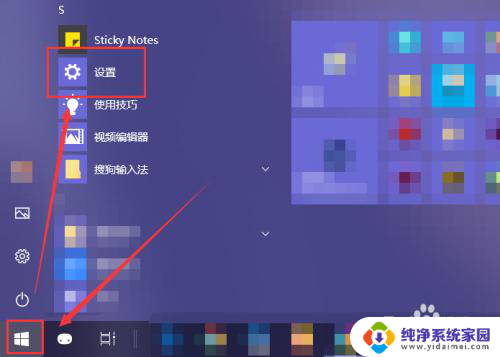
2.在“Windows 设置”窗口中选中“应用”选项。
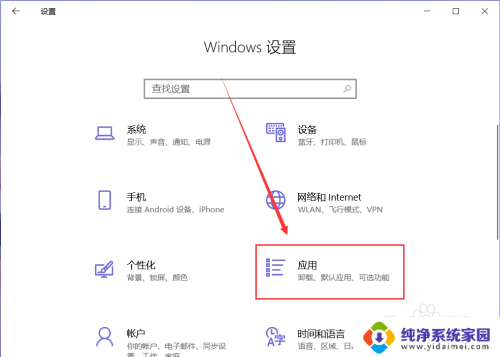
3.在“应用”页面左侧中找到“启动”选项。
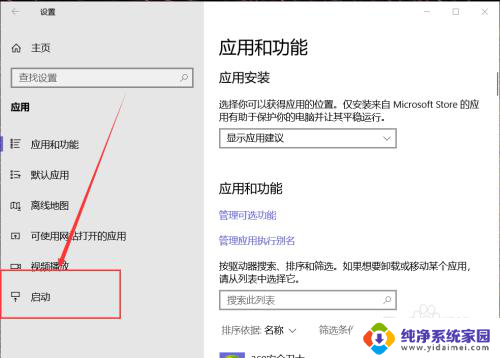
4.然后在右侧页面中就能找到开机自动启动的应用程序,这里关闭应用右侧的开关即可将其关闭开机时启动。
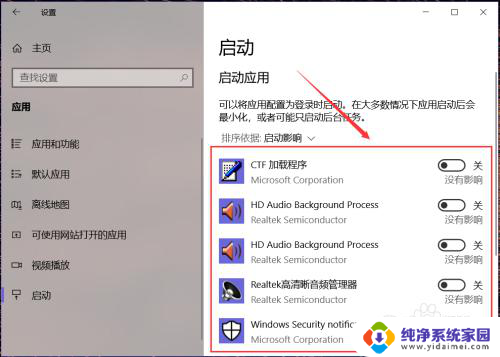
5.有些应用在其设置界面中提供开机时开启的开关选项,在想要禁止开机时启动的应用设置中关闭其开机自动启动即可。
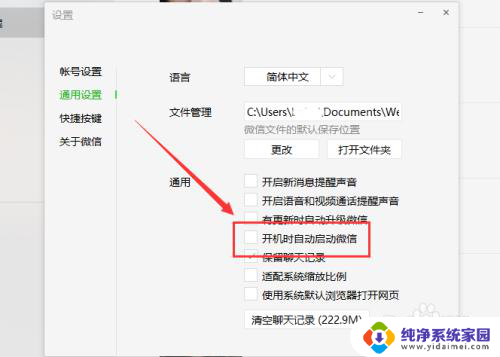
6.除此之外,还可以通过第三方应用应用程序管理启动项。禁止某些程序开机时自动启动即可。
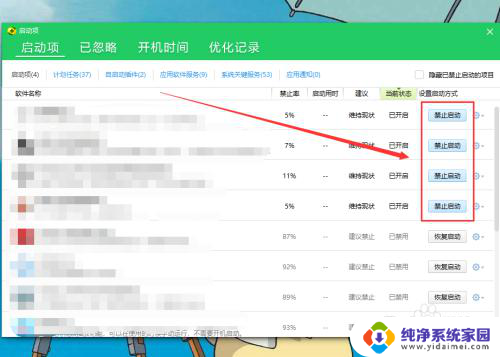
以上就是关闭电脑自启动软件在哪的全部内容,有遇到相同问题的用户可参考本文中介绍的步骤来进行修复,希望能够对大家有所帮助。
关闭电脑自启动软件在哪 怎样关闭开机自动启动的软件程序相关教程
- 关闭软件开机启动 怎样停止开机自动启动的软件程序
- 开机启动怎么关 如何关闭开机自动启动的软件程序Windows 10
- 电脑如何关闭开机自动启动软件 如何关闭电脑开机自动启动的程序
- 电脑开机自动开启的软件如何关闭 如何关闭电脑开机时自动启动的程序
- 关闭电脑软件开机自动启动 如何关闭电脑开机自动启动的程序
- win开机自动启动软件怎么关 如何关闭开机自动启动的软件程序Windows 10
- 怎么阻止电脑开机自动启动的软件 怎样关闭开机自动运行的软件程序
- 怎么关闭电脑启动时运行的程序 关闭Windows开机自动启动的软件程序步骤
- 开机启动程序怎么关闭 电脑开机自动启动程序关闭方法
- 怎么关闭软件开机自启 如何关闭电脑开机自启动的软件程序
- 笔记本开机按f1才能开机 电脑每次启动都要按F1怎么解决
- 电脑打印机怎么设置默认打印机 怎么在电脑上设置默认打印机
- windows取消pin登录 如何关闭Windows 10开机PIN码
- 刚刚删除的应用怎么恢复 安卓手机卸载应用后怎么恢复
- word用户名怎么改 Word用户名怎么改
- 电脑宽带错误651是怎么回事 宽带连接出现651错误怎么办